- VMware
- 27 juillet 2022 à 12:43
-

Si vous avez installé l'hyperviseur VMware ESXi sur un SSD ou que vous commencez à manquer d'espace de stockage, vous devrez ajouter un nouveau disque physique dans votre serveur.
Dans le monde professionnel, les serveurs permettent d'ajouter des disques durs à chaud (donc sans arrêter ou redémarrer le serveur). Pour les cartes mères destinées aux particuliers, c'est parfois le cas, mais cela dépend d'un modèle à l'autre.
Dans tous les cas, l'ajout d'un disque physique à chaud dans votre serveur VMware ESXi ne sera pas détecté automatiquement par celui-ci. Pour cela, vous devrez effectuer quelques manipulations décrites ci-dessous.
1. Ajouter un disque physique
Pour le moment, nous avons un disque physique de 80 Go sur lequel VMware ESXi est installé.
Ensuite, nous avons ajouté un nouveau disque physique de 120 Go à chaud.
Comme vous pouvez le voir, le nouveau disque physique de 120 Go n'est pas détecté par VMware ESXi dans sa section "Stockage".
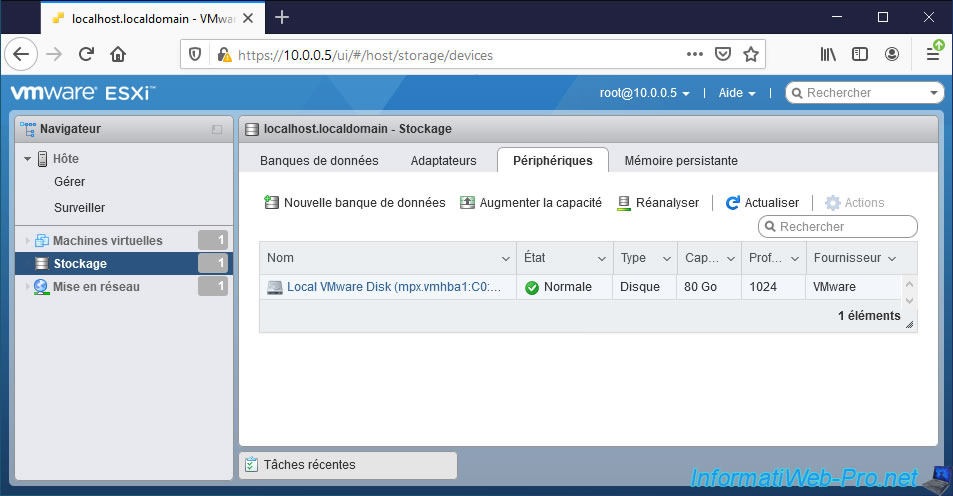
Pour que celui-ci soit détecté, vous devrez aller dans l'onglet "Adaptateurs" du stockage de VMware ESXi et cliquer sur "Réanalyser" pour que VMware ESXi analyse à nouveau les différents contrôleurs de stockage listés sur cette page.
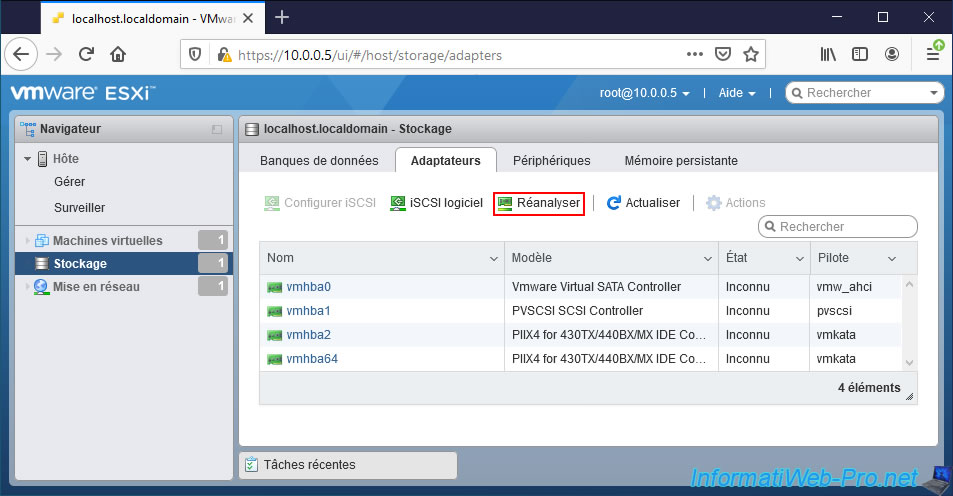
Ensuite, retournez dans l'onglet "Périphériques" et cliquez sur "Actualiser" pour mettre à jour la liste des disques physiques.
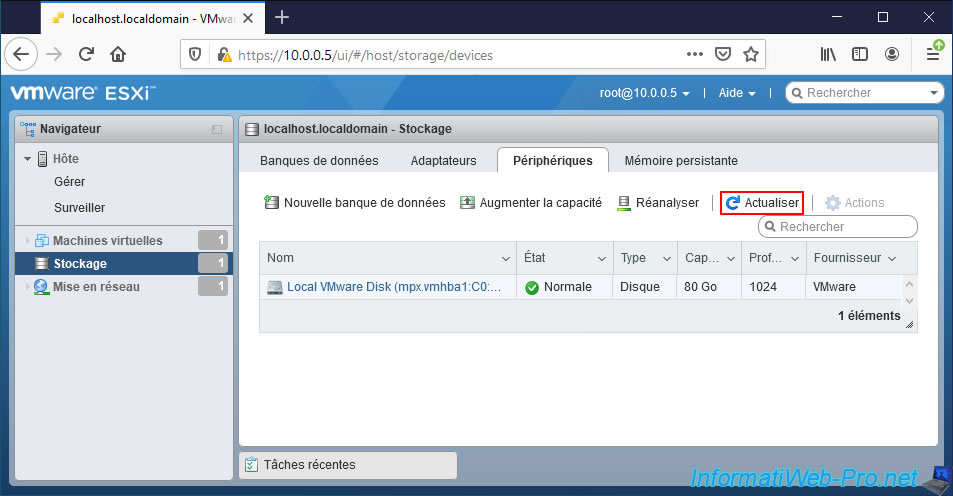
Comme prévu, notre nouveau disque physique de 120 Go est maintenant détecté.
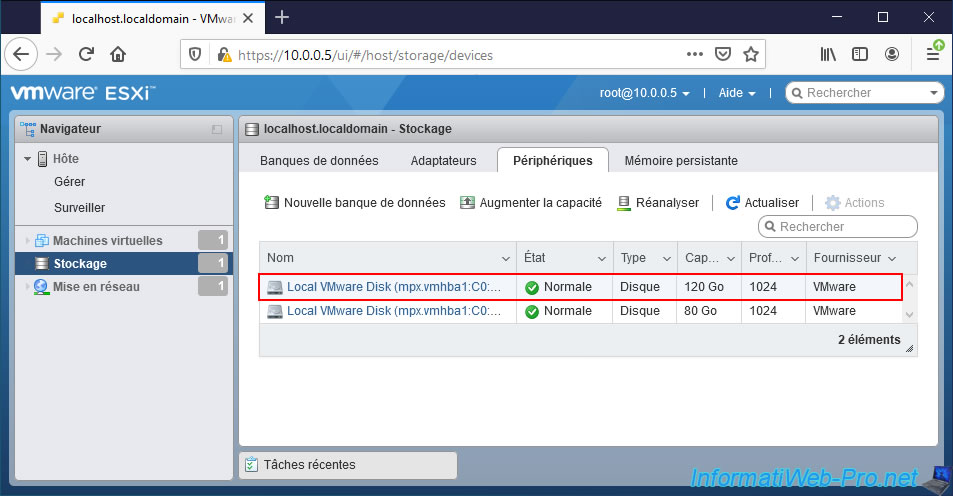
2. Créer une banque de données sur ce disque physique
Maintenant que votre nouveau disque physique est détecté, vous pouvez créer une nouvelle banque de données sur celui-ci, en étendre une déjà existante ou le passer à une machine virtuelle en fonction de vos besoins.
Pour créer une banque de données sur celui-ci et ainsi y stocker des machines virtuelles (par exemple), allez dans l'onglet "Banque de données" du stockage de votre hyperviseur VMware ESXi et cliquez sur : Nouvelle banque de données.
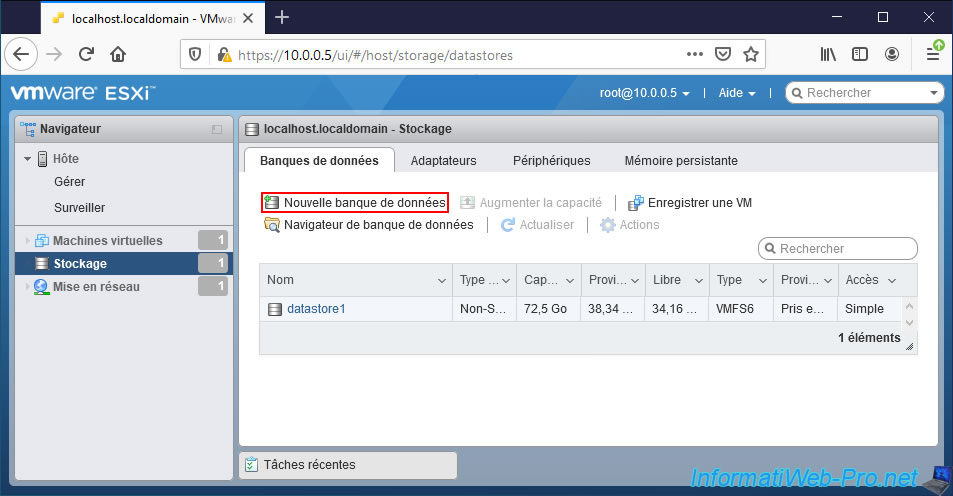
Sélectionnez "Créer une banque de données VMFS" et cliquez sur Suivant.
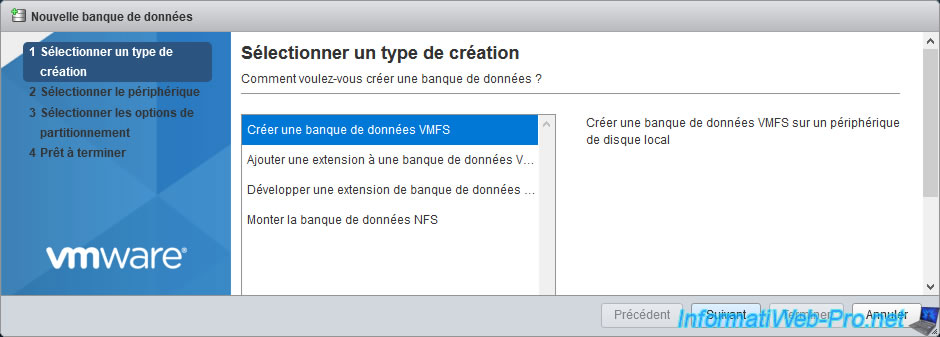
Indiquez un nom pour celle-ci et sélectionnez le nouveau disque physique que vous venez d'ajouter dans votre serveur.
Pour plus d'informations concernant la création d'une banque de données sur VMware ESXi, référez-vous à notre tutoriel : VMware ESXi 6.7 - Créer une banque de données.
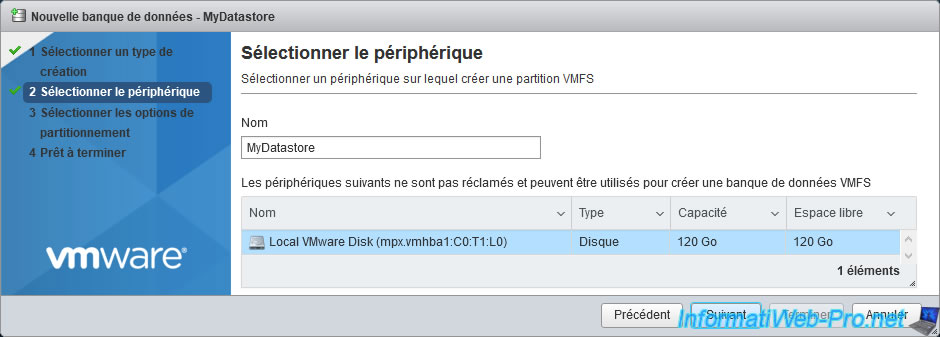
Partager ce tutoriel
A voir également
-

VMware 23/12/2022
VMware ESXi 6.7 - Améliorer les performances en utilisant un HDD physique
-

VMware 21/4/2023
VMware ESXi 6.7 - Changer le provisionnement du disque virtuel
-

VMware 26/10/2022
VMware ESXi 6.7 - Comprendre et éviter l'overprovisioning du stockage
-

VMware 19/5/2023
VMware ESXi 6.7 - Créer une banque de données iSCSI


Vous devez être connecté pour pouvoir poster un commentaire